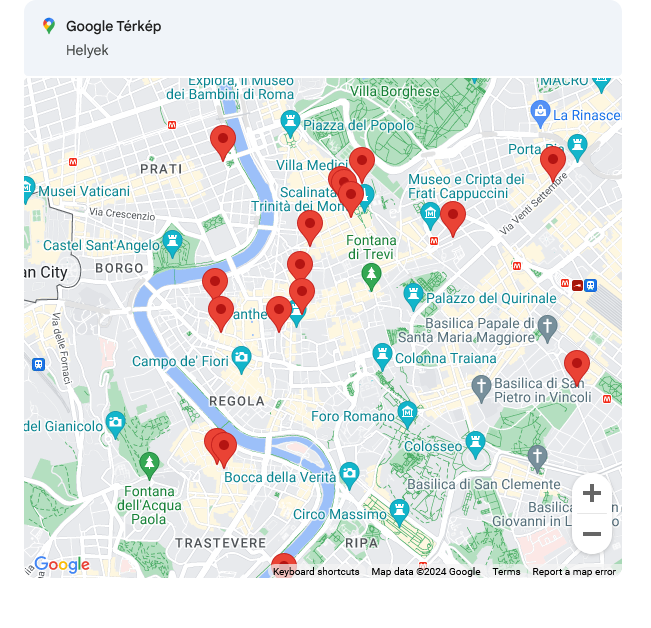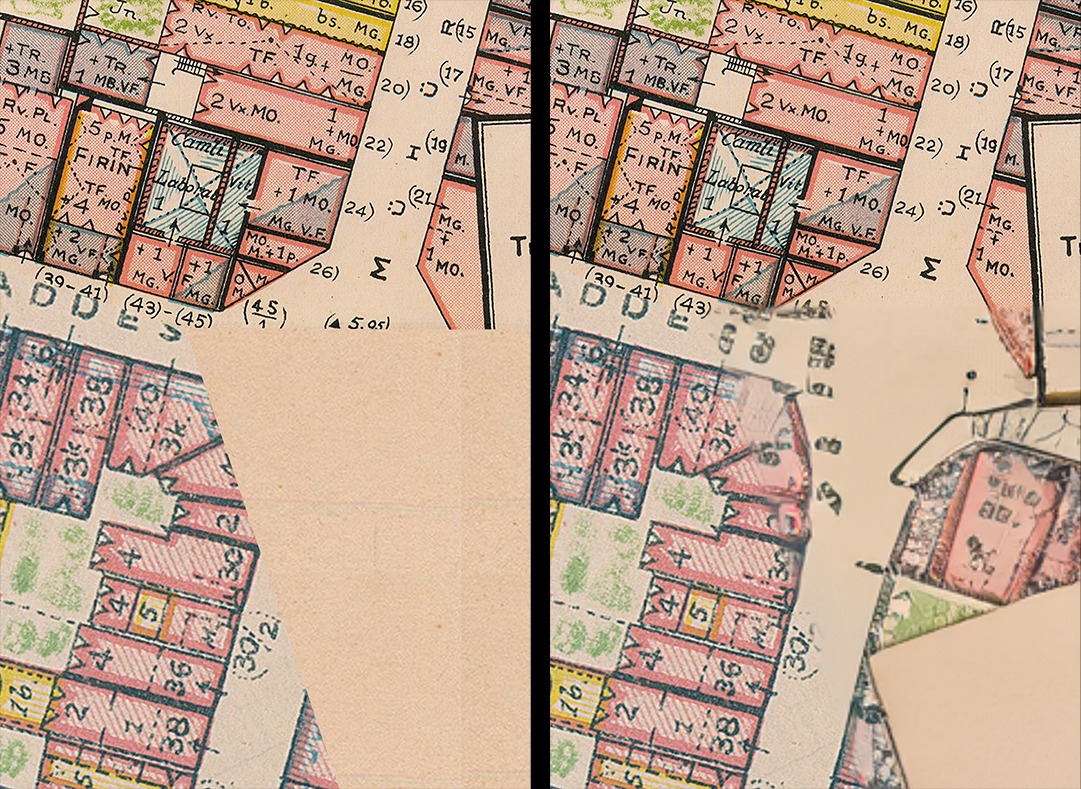Nyári készülődés a mesterséges intelligenciával (2025)
Becsült olvasási idő 28 perc. 28 ötlet és prompt, hogy miként segíthet a ChatGPT és a Gemini a nyaralás megtervezésében, az utazás alatt, és még utána is.
Látnivalók gyűjtése, hotel keresése, tolmácsolás, étlap böngészése, legjobb sajtbolt keresése, költség kalkuláció, MI-napló, és még sok-sok hasznos dolog!
![]()